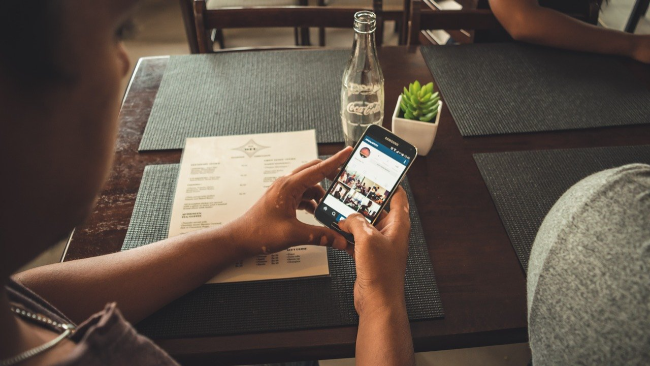インスタでビデオチャット楽しもう!使い方や知っておきたいことを一挙ご紹介します

▼ 目次
こんにちは。白石ふくです。
インスタグラムといえば写真や動画をシェアするためのSNSとして人気ですが、最近はそれだけにとどまらず、アプリ1つでコミュニケーションツールとして利用できるツールへ進化しています。
「ビデオチャット」機能もそのひとつ。
テキストでのダイレクトメッセージのやり取りはこれまでも利用できましたが、Facebookメッセンジャーやスカイプのように、ビデオ通話もできるようになっています!
そこで今回は、インスタグラムでビデオチャットを楽しむ方法や知っておきたいことについてご紹介します。
特に各SNSの中でもインスタグラムをメインに使用している方やインスタグラム上でPRなどの業務依頼を受けている方などは、ぜひチェックしてくださいね!
ビデオチャット機能って?
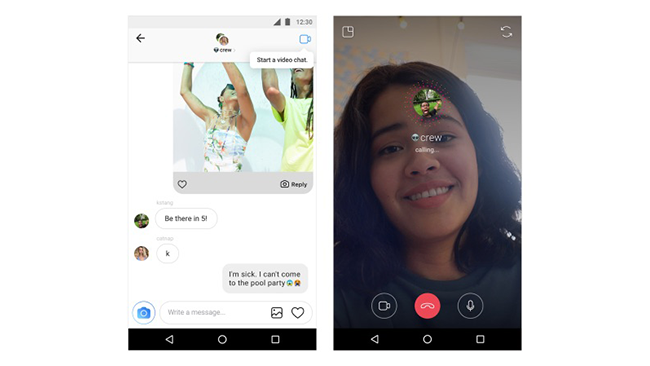
画像引用元:Introducing Video Chat, a New Explore, and More
インスタグラムのビデオチャット機能は、ほかのコミュニケーションアプリと同じようにビデオ通話ができる機能です。
プライベートで友だちと楽しめることはもちろん、インスタグラマーの方などアカウント上で業務依頼を受ける際、クライアントとの打ち合わせをするためにほかのツールを使用する必要がないため、とても便利。
使用方法もとても簡単な上に複数人での通話もできますので、ぜひ使ってみてくださいね!
ビデオチャットできる相手
ビデオチャットができる相手は、基本的にインスタグラムを利用しているユーザーであれば誰でもできます。
フォローしていない相手でもメッセージのやり取りを一度行うと、ビデオチャットできるようになります。
ただし、非公開アカウントについてはフォローしていなければ利用できません。
ビデオチャットをしたい相手が通知をOFFにしている、フォロー中のアカウントからの通知のみONにしているという場合は、ビデオチャットでいきなりコンタクトをとっても気がついてもらえないこともあります。
そのため、まずはメッセージのやり取りをしてアカウントを相互フォローしておくと、スムーズにやり取りできますよ!
利用できるデバイス
ビデオチャット機能はメッセージ機能と同様、スマートフォンアプリでのみ利用可能です。 ブラウザで開いたインスタグラムにはビデオチャットのメニューそのものがありません。
利用できる人数
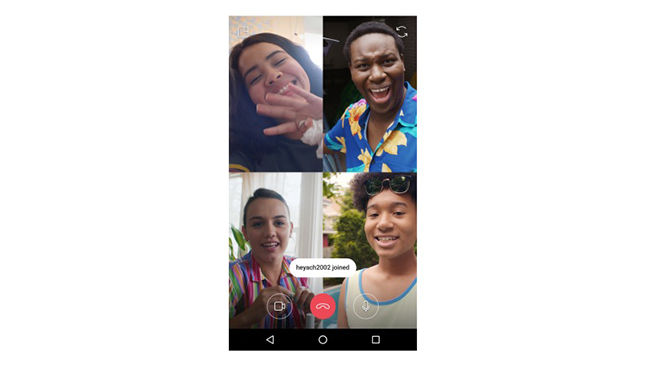
画像引用元:Introducing Video Chat, a New Explore, and More
インスタグラムのビデオチャット機能は、スカイプやLINEのように複数人での通話も可能です。
2022年6月1日現在、1回の通話で同時通話できるのでは、最大で8人まで。
画面は人数に合わせて最適なサイズに自動分割されます。
ビデオチャット機能を使ってみよう
では実際に、ビデオチャットをしてみましょう!
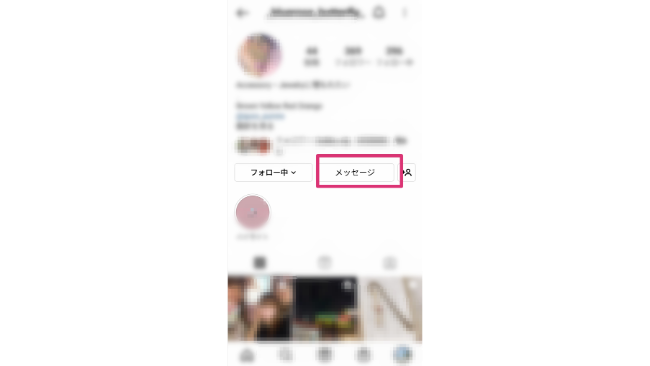
まずビデオチャットをしたい相手のアカウントのプロフィール画面を開き、「メッセージ」をタップします。
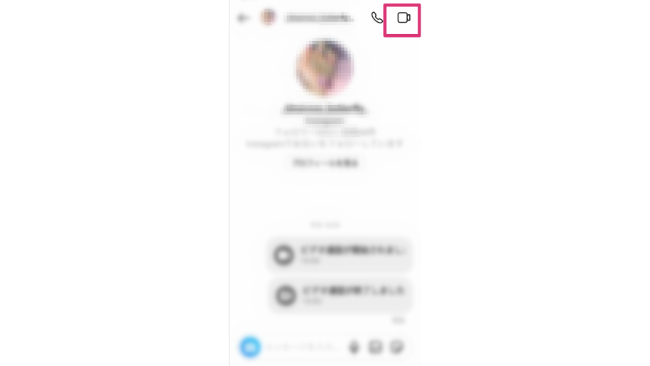
するとメッセージ画面が表示されますので、右上にある「ビデオカメラマーク」をタップして相手が応答するとビデオチャットが開始されます。
そのほか、タイムライン上からビデオチャットを開始する方法もあります。
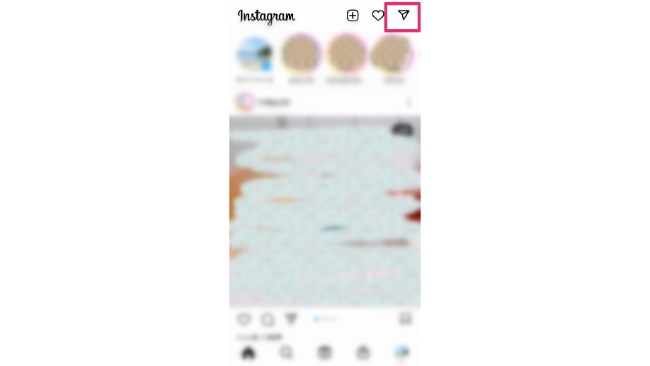
まずは、タイムラインの右上にある「紙飛行機マーク」をタップします。
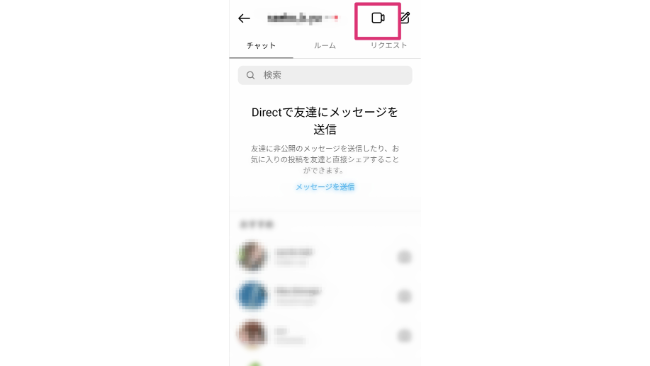
次に画面の右上にある「ビデオマーク」をタップします。
この時、フォローしていない相手とビデオチャットを行う場合は、「検索」で探すことができます。
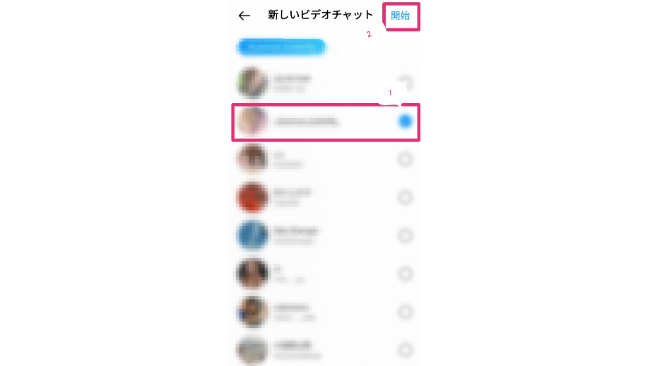
ビデオチャットが可能な友達が一覧で表示されるため、友達の名前が表示されている右側にある「◯」にチェックを入れて、右上の「開始」をタップするとビデオチャットが開始されます。
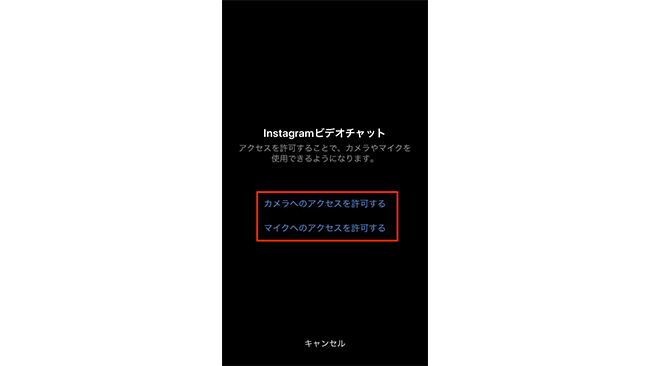
はじめてビデオチャット機能を利用する場合は、アプリがスマートフォンのカメラ・マイクアプリへアクセスすることを許可するか問われますので、許可してください。
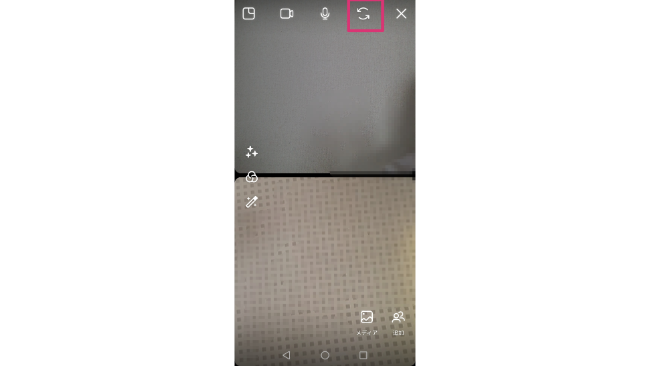
また、 デフォルトではインカメラになっていますが、右上にある「矢印マーク」をタップすると、アウトカメラに切り替えることもできます。
ビデオチャット終了時
ビデオチャットを終了する際は、画面右上にある「×」をタップ。
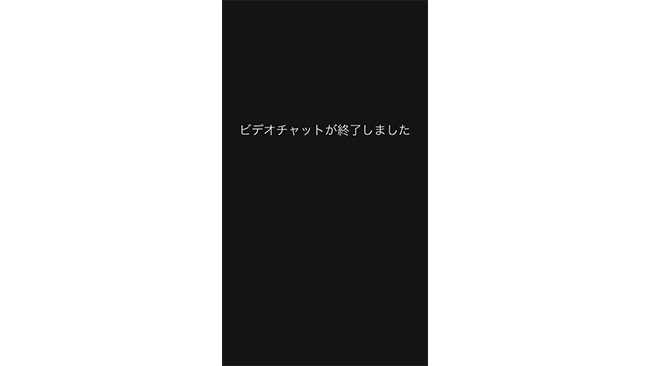
ビデオチャットが終了すると、上の画像のように「ビデオチャットが終了しました」という画面が表示されます。
知っておきたい便利な機能
マルチタスク
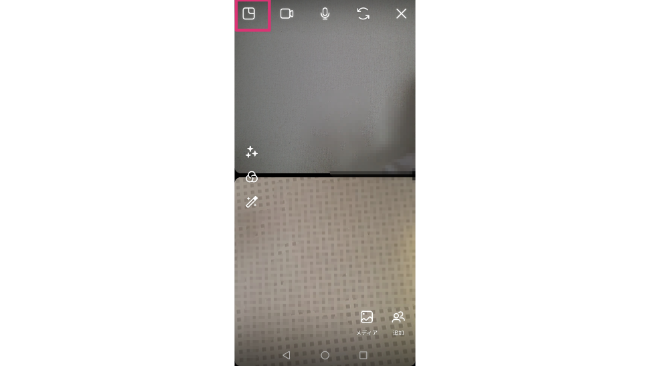
ビデオチャット中に画面左上に表示されているアイコンをタップすると、インスタグラムでタイムラインを見たり投稿をしたりと、マルチタスクができるモードになります。
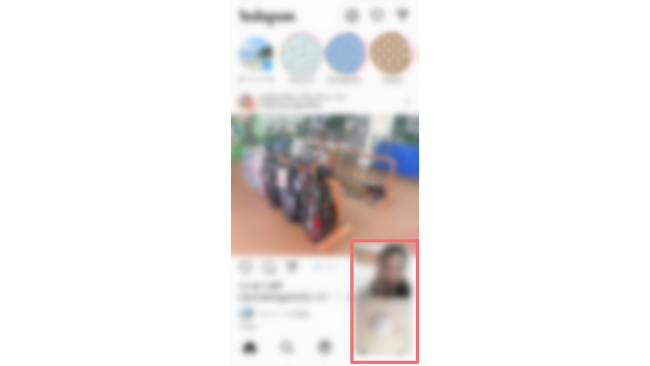
このとき、ビデオチャット画面は画面右下に小さく表示されます。
メディア機能
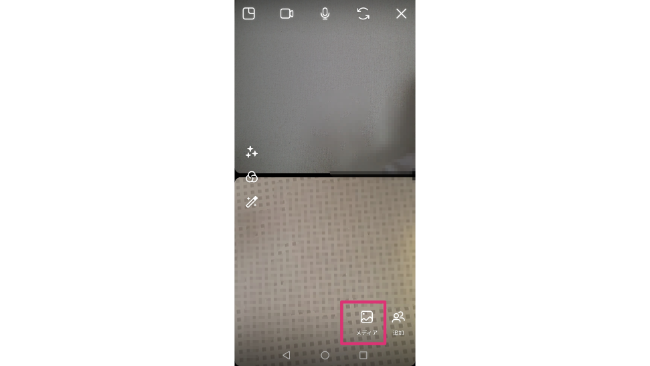
右下にある「メディア」をタップすると、自分がいいね!や保存した投稿が表示され、ビデオチャットをしている相手と共有することができます。
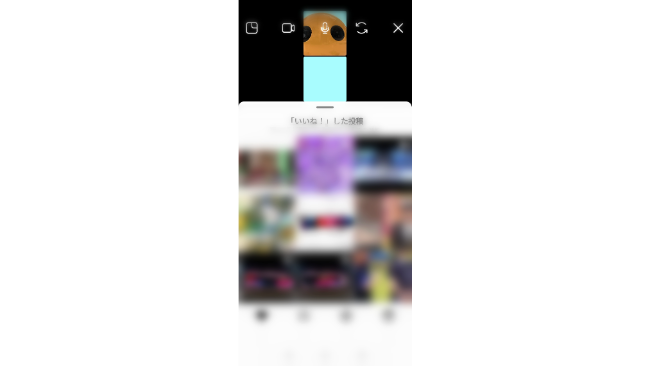
共有できるのは、
・いいね!した投稿
・保存済みの投稿
・おすすめの投稿
・インスタアプリ内のテレビ番組
・リール
です。
メンバーの追加
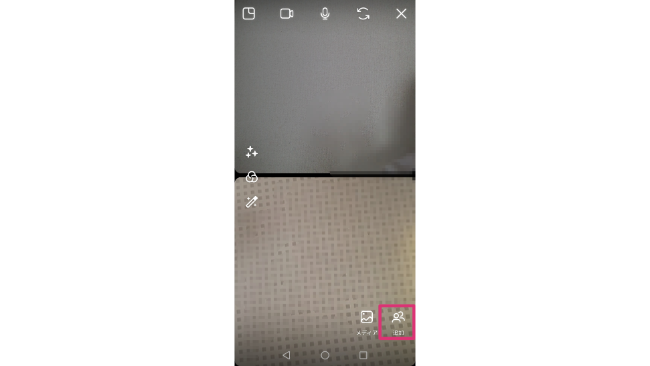
ビデオチャット中に他のメンバーを追加したい場合は、右下の「追加」をタップします。
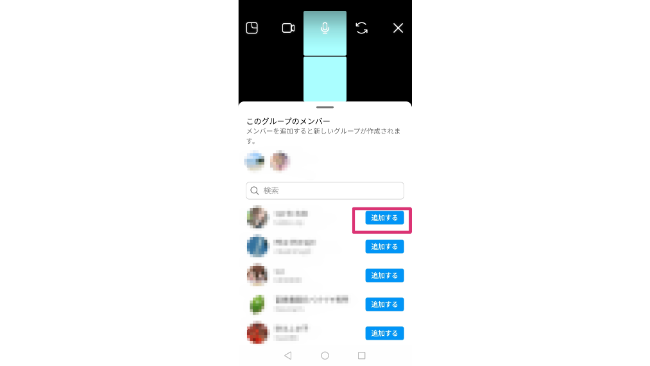
招待できるメンバー一覧が表示されるので、右側にある「追加する」をタップします。
エフェクト・フィルター・タッチアップ
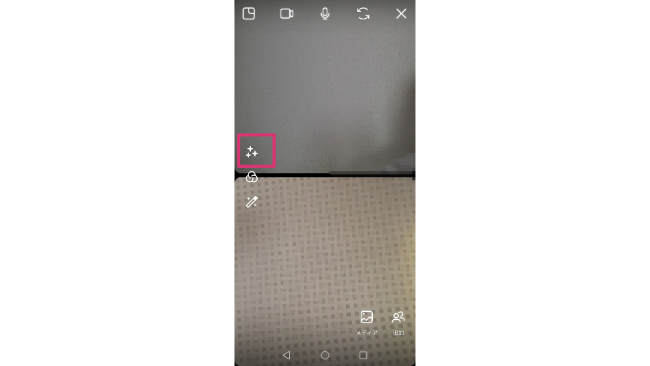
画面中央の左側に、エフェクト・フィルター・タッチアップの機能があります。
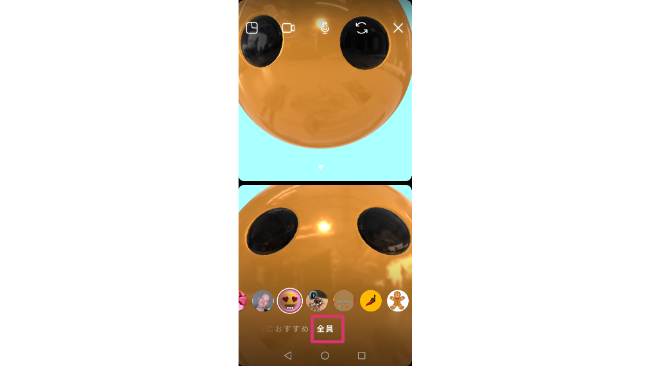
エフェクトは「全員」をタップすることで、参加しているメンバー全員に適用されます。
面白いエフェクトを見つけて全員で楽しむのも良いかもしれません!
ビデオチャット機能を安全に楽しむために知っておきたいこと
便利なビデオチャット機能ですので、安全にストレスなく楽しみたいですよね!
そのために知っておきたい設定などご紹介しますので、トラブルに巻き込まれてしまわないためにも必ずチェックしておきましょう。
通知を制限する
公開アカウントの場合、基本的に誰からでもビデオチャットの着信を受けることができます。それは同時に、まったく知らない人からいたずらが来たり、迷惑な着信があったりということも起こり得るということです。個人・企業問わず、このようなトラブルに巻き込まれないために、基本的にビデオチャットの通知は制限しておきましょう。
ただし、ここでの「通知が来なくなる」というのは、着信中に着信通知が来なくなる、ということです。メッセージ画面には着信が終了したあとに「ビデオチャットを開始しました」というメッセージが表示されます。
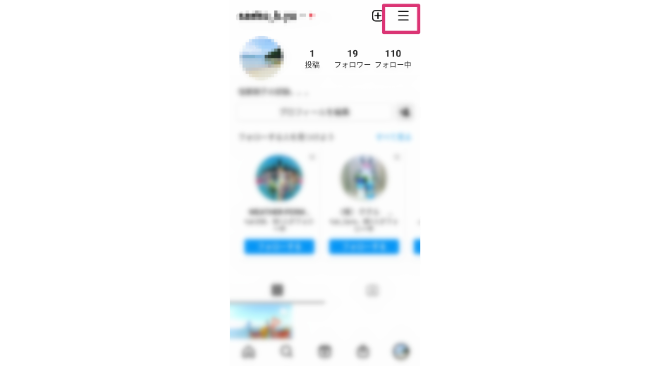
まずプロフィール画面を開いて、画面右上の三本線のアイコンをタップします。
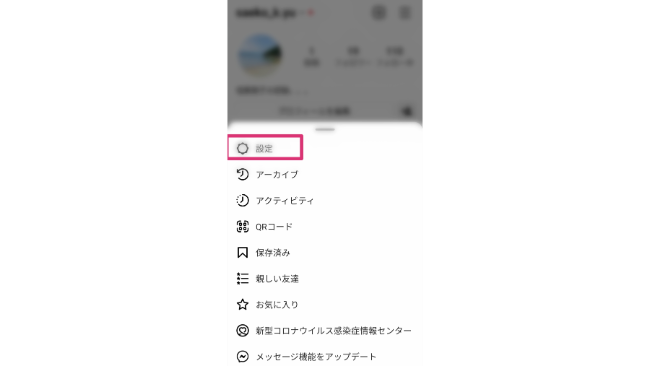
するとメニューが表示されますので、「設定」をタップしてください。
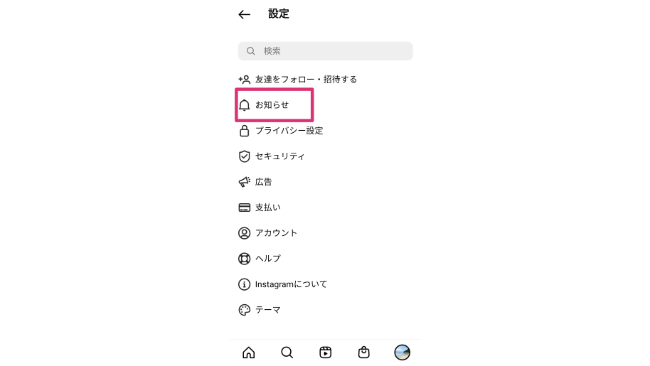
オプション画面が表示されたら「お知らせ」をタップします。
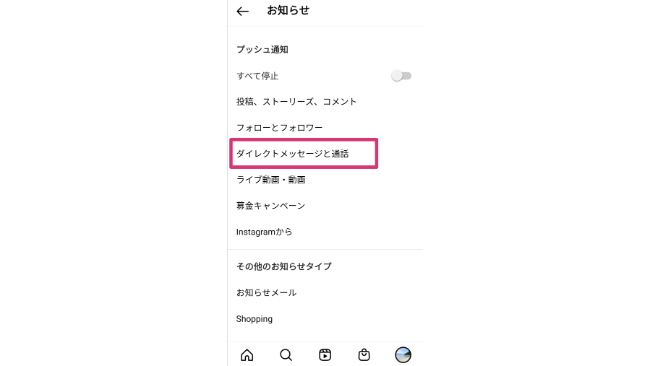
その中から「ダイレクトメッセージと通話」をタップして、ビデオチャットの項目を探してください。
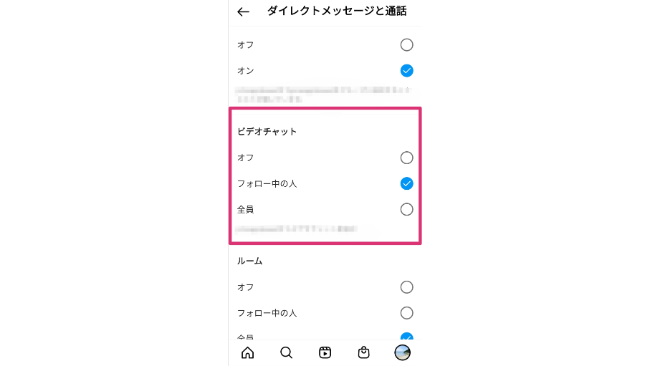
デフォルトでは全員から通知が来るようになっています。
ここで「オフ」にするとフォローしている・していないにかかわらず、全員からの着信通知がオフになります。
「フォロー中の人」を選択すると、フォローしているアカウントからの着信のみ通知されます。
まとめ
ビデオチャット機能を利用する際に心配になる点のひとつに、相手に電話番号などの個人情報がもれないか、ということがあるのでは。
しかし、インターネット回線を利用した機能で電話番号は使用していないため、その心配はありません。
インスタグラムのメッセージやビデオチャットの機能を使用すれば、LINEのIDや電話番号、メールアドレスを教えることに抵抗がある相手とも問題なくやり取りできるため、特に企業やインスタグラマーとして活躍されている方にはうれしい機能ですよね。
通知制限などを利用しつつ、安全に楽しくビデオチャットを楽しみましょう!
以上、白石ふくでした。